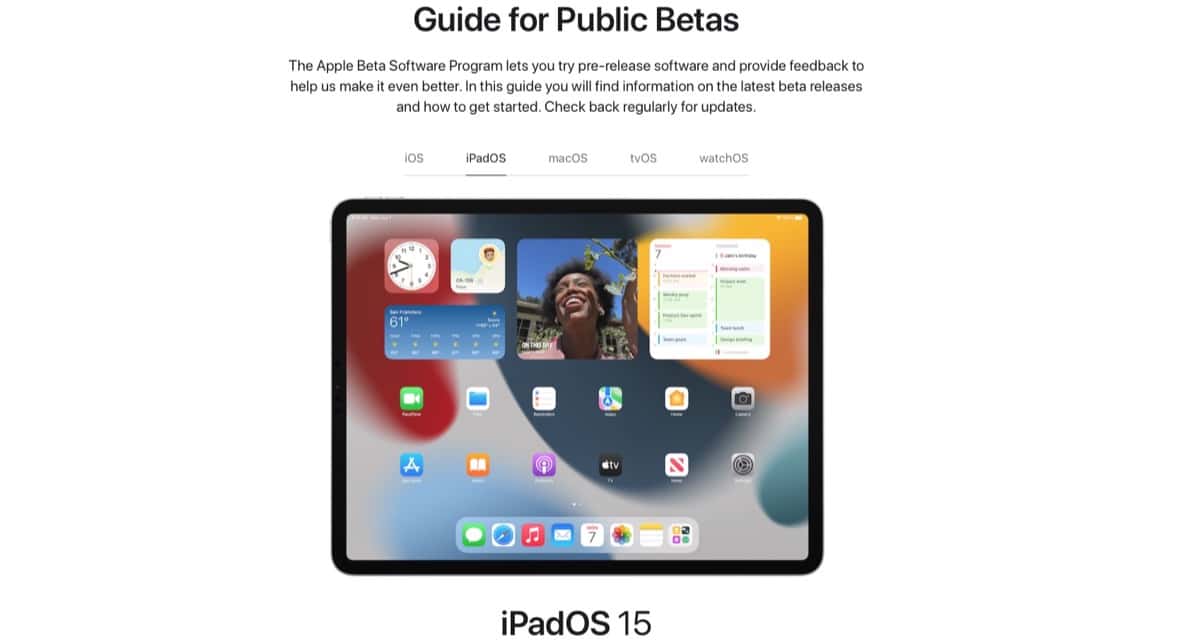
En principio muchos de vosotros ya sabéis cómo instalar estas versiones beta públicas lanzadas por Apple hace unas horas, pero para aquellos que no sepan cómo funciona o cómo hacerlo en su iPhone o iPad, hoy Actualidad iPhone os vamos a mostrar cómo puedes hacerlo. તે બધું પગલાંને અનુસરવા વિશે છે અને તે ખરેખર straightપલની મોટાભાગની વસ્તુઓની જેમ ખૂબ સરળ છે.. દેખીતી રીતે, તેઓ બીટા સંસ્કરણો હોવાથી, તેમની પાસે બગ હોઈ શકે છે અને આ તમારે ઇન્સ્ટોલેશન પગલું ભરતા પહેલા ધ્યાનમાં લેવું પડશે.
જ્યારે તે સાચું છે કે વિકાસકર્તાઓ માટે હજી સુધી પ્રકાશિત કરેલા સંસ્કરણો ખૂબ સારી રીતે કાર્ય કરે છે અને તેમાં ગંભીર સમસ્યાઓ હોતી નથી, અમારે કહેવું પડશે કે એકવાર જાહેર બીટા પ્રકાશિત થયા પછી, તમારે વિચારવું પડશે કે બધું વધુ સારું છે પરંતુ હંમેશા યાદ રાખવું કે તેઓ હજી પણ છે બીટાસ. તાર્કિક રીતે બીટા સ્થાપિત કરવા કે નહીં કરવાનો નિર્ણય એકલો તમારો છે, અમે સામાન્ય રીતે મુખ્ય ઉપકરણોમાં વર્ઝન ઇન્સ્ટોલ કરવાની ભલામણ કરતા નથી, પરંતુ દરેક ત્યાં તેમના નિર્ણય છે. ચાલો મુશ્કેલીમાં જઈએ ...
આઇફોન અથવા આઈપેડ પર સાર્વજનિક બીટા કેવી રીતે ઇન્સ્ટોલ કરવું
સૌ પ્રથમ અને સૌ પ્રથમ, તેઓએ ઉપકરણની બ theકઅપ ક makingપિ બનાવવાની વિરુદ્ધ સલાહ આપી જેમાં અમે સાર્વજનિક બીટા સંસ્કરણ ઇન્સ્ટોલ કરવા જઈ રહ્યા છીએ. જો આપણને કોઈ સમસ્યા હોય તે સ્થિતિમાં અમારી પાસે હંમેશાં અમારી ઓફિશિયલ સંસ્કરણનો બેકઅપ રહેશે આઇક્લાઉડમાં આ બેકઅપ લેવાની ખૂબ ભલામણ કરવામાં આવે છે અથવા તમે ઇચ્છો ત્યાં
હમણાં માટે, આપણે પ્રથમ વસ્તુ કરવાનું છે તે ઉપકરણમાંથી Appleપલ વેબસાઇટને accessક્સેસ કરવી છે કે જેના પર આપણે બીટા ઇન્સ્ટોલ કરવા માંગીએ છીએ આ સાર્વજનિક બીટા સંસ્કરણોમાં મળી. એકવાર આપણે વેબસાઇટ પર આવ્યા પછી આપણે સત્ર શરૂ કરવું પડશે અથવા અમારા Appleપલ આઈડી સાથે નોંધણી કરો, ઉપયોગની શરતો સ્વીકારો અને અમે સ્થાપિત કરવા માંગતા હોય તેવા બીટા પર ક્લિક કરો.
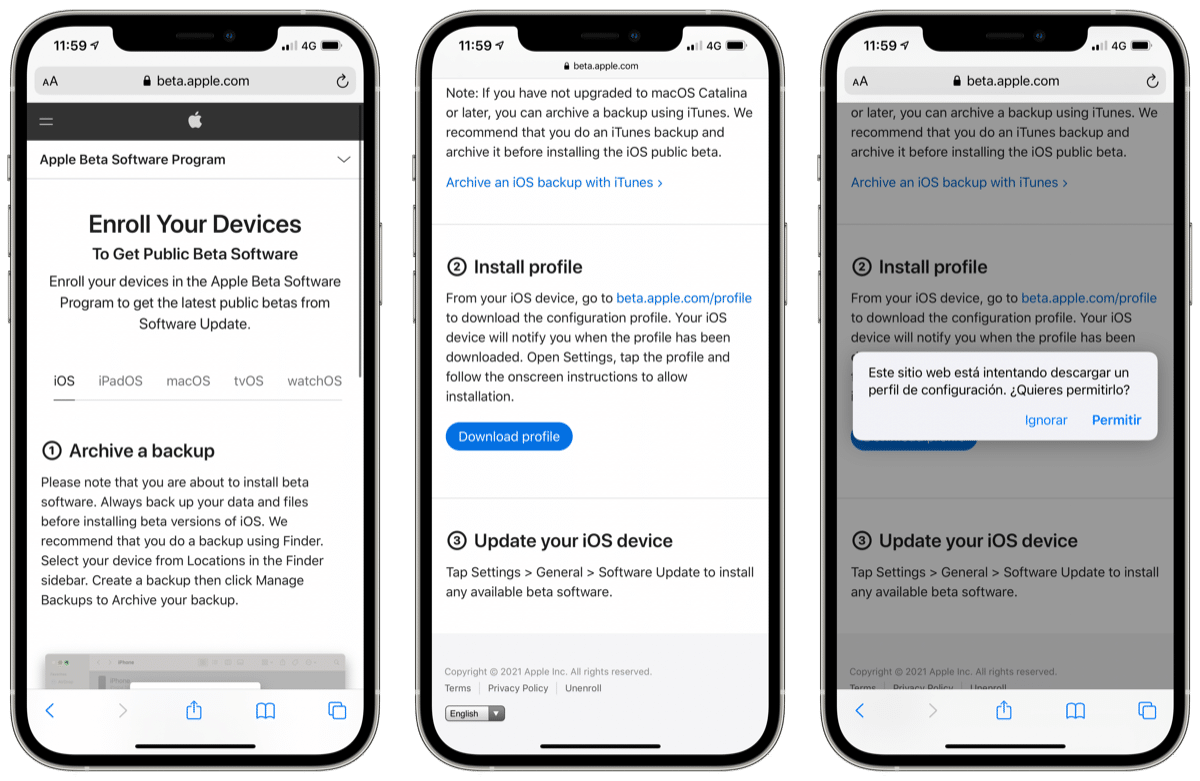
એકવાર શરતો સ્વીકારાય પછી, આપણે ફક્ત જોઈએ અમારા iOS ઉપકરણની નોંધણી કરો અને પ્રોફાઇલ ડાઉનલોડ કરો પર ક્લિક કરો. આ ક્ષણે, એક વિંડો દેખાશે જેમાં તે અમને કહેશે કે જો અમે પ્રોફાઇલ ડાઉનલોડ કરવા માંગતા હો, તો અમે તે કરીએ અને તે જ છે. એકવાર સેટિંગ્સમાંથી ડાઉનલોડ થઈ ગયા પછી અમે ફક્ત ડાઉનલોડ કરેલી પ્રોફાઇલ, ઇન્સ્ટોલ પર ક્લિક કરીએ છીએ. હવે તે અમને કોડ માટે પૂછે છે, અમે તેને ઉમેરીએ છીએ અને ફરીથી ઇન્સ્ટોલ પર ક્લિક કરીએ છીએ. આ કિસ્સામાં, ઉપલા કેપ્ચર આઇફોન માટે છે પરંતુ પ્રક્રિયા આઈપેડ પર સમાન છે. બીટા વર્ઝન ઇન્સ્ટોલ કરી શકાય છે સેટિંગ્સ> સામાન્ય> સ Softwareફ્ટવેર અપડેટ.
